故障排除故障排除
墨粉盒空墨粉盒空
2
3
1
卡纸卡纸
侧盖板内
侧盖板内
1
5
自动双面输稿器内
自动双面输稿器内
1
7
供纸单元内
供纸单元内
1
旁路托盘上
旁路托盘上
1
2
2
6
4
3
7
3
2
4
5
6
8
9
10
4
2
3
《基本功能操作手册》:第六章
4
x 10x 10x 10
5
6
7
多功能数码复印机
DP-2006/2306/2506
DP-2006/2306/2506
快速指南
《基本功能操作手册》:第六章
本快速指南描述设备的各组件、准备工作、基本操作和故障排除。 请在使用各设备前,务必首先阅读相关的《安全信息手册》
请在使用各设备前,务必首先阅读相关的《安全信息手册》
(印刷)。DVDDVD光盘中包含了其他语言版本的《快速指南》。
(印刷)。
光盘中包含了其他语言版本的《快速指南》。
商标商标
本指南中的公司名称和产品名称分别是相应公司的商标。
5
1
2
3
4
10
11
12
13
6
7
8
9
组件描述
组件描述
设备设备
20
19
18
17
16
15
14
控制面板
控制面板
《基本功能操作手册》:第一章
1. 自动双面输稿器(RADF,选购)
2. 稿台白板
3. 原稿玻璃
4. 控制面板
5. 稿台盖板
6. 侧盖板
7. USB接口
8. 旁路托盘
9. 自动双面单元(ADU,选购)
10. 墨粉盒
11. 前盖板
12. 纸盒
13. 供纸单元(PFU,选购)
14. 电源开关
15. 出纸限位块
16. AC-IN终端(背面)
17. 接纸盘
18. USB终端(4插脚)
19. 扫描区域
20. 原稿标尺
13. 确定
14. 数字键
15. 开始
16. 清除/停止
17. 功能清除
1. 复印
2. 扫描
3. 用户功能
4. 作业状态
5. 设置
6. 节能
7. 纸盒
8. LCD屏幕
9. 数据传输
10. 警告
11. 取消
12.
基本操作
Printed in China 6LJ83454100
DP-2006/2306/2506 2013-02
©2013 TOSHIBA TEC CORPORATION 版权所有,不得复印
使用前
�
《基本功能操作手册》:第一章
基本操作
基本操作
复印复印
1. 放置原稿。
原稿玻璃
3. 按数字键 1 键入所需份数,按
[开始]键 2 开始复印。
《基本功能操作手册》:第二章
使用前使用前
放置纸张放置纸张
纸盒纸盒
旁路供纸
旁路供纸
1
1
2
驱动安装驱动安装
2
3
4
5
3
4
设置纸盒纸张尺寸
当您在纸盒放置纸张时,会出现弹出窗口。请根据指示进行纸张尺寸设
置。(当“设置提示”功能设置为“有效”时。)
安装驱动需要管理员权限。
在Windows 7、Windows 8、Windows Server 2008 R2或
Windows Server 2012操作系统上,请使用安装程序。
连接计算机
连接计算机
安装驱动前,请使用USB线连接设备与电脑。
《软件安装手册》:第二章
使用安装程序进行安装的注意事项
• 退出所有运行程序。
• 如果安装程序未能自动开始,请双击DVD中的“Setup.exe”。
使用安装程序
1. 关闭所有运行的应用程序。
2. 确认设备电源关闭。
3. 将DVD插入计算机光驱中。
4. 双击“Setup.exe”。
5. 根据屏幕上显示的对话框进行操作。
使用即插即用功能
使用即插即用功能
1. 打开设备电源。
2. 根据屏幕上显示的对话框进行操作。
自动双面输稿器
停止复印
按[清除/停止]键。
复印后,重新设置设定和LCD屏幕
按[功能清除]键。
快捷键
按
按
:“双面复印”
:“身份证”
2. 按[复印]键并进行复印设置。
打印打印
《基本功能操作手册》:第三章
扫描扫描
《基本功能操作手册》:第四章
1. 在[文件]菜单中选择[打印]。
2. 选择所需的打印机 1 ,然后单
击[首选项] 2 。
2
1
打印、扫描
功能可用。
3. 设置打印选项,单击[确定]。
4. 单击[打印]([确定])。
扫描到USB
扫描到USB
1. 放置原稿。
2. 按[扫描]键。
3. 将USB插入设备,稍等片刻。
4. 按
5. 按
6. 按[开始]键来扫描文件。
或
进行所需的扫描设置。
来选择“USB”,然后按[确定]键。
TWAIN扫描
TWAIN扫描
1. 放置原稿。
2. 启动TWAIN兼容性应用程序。
3. 从应用程序[文件]菜单中选择设备。
4. 从应用程序[文件]菜单中选择菜单进行扫描。
5. 进行扫描设置,然后单击[扫描]键。
组件描述
故障排除
�
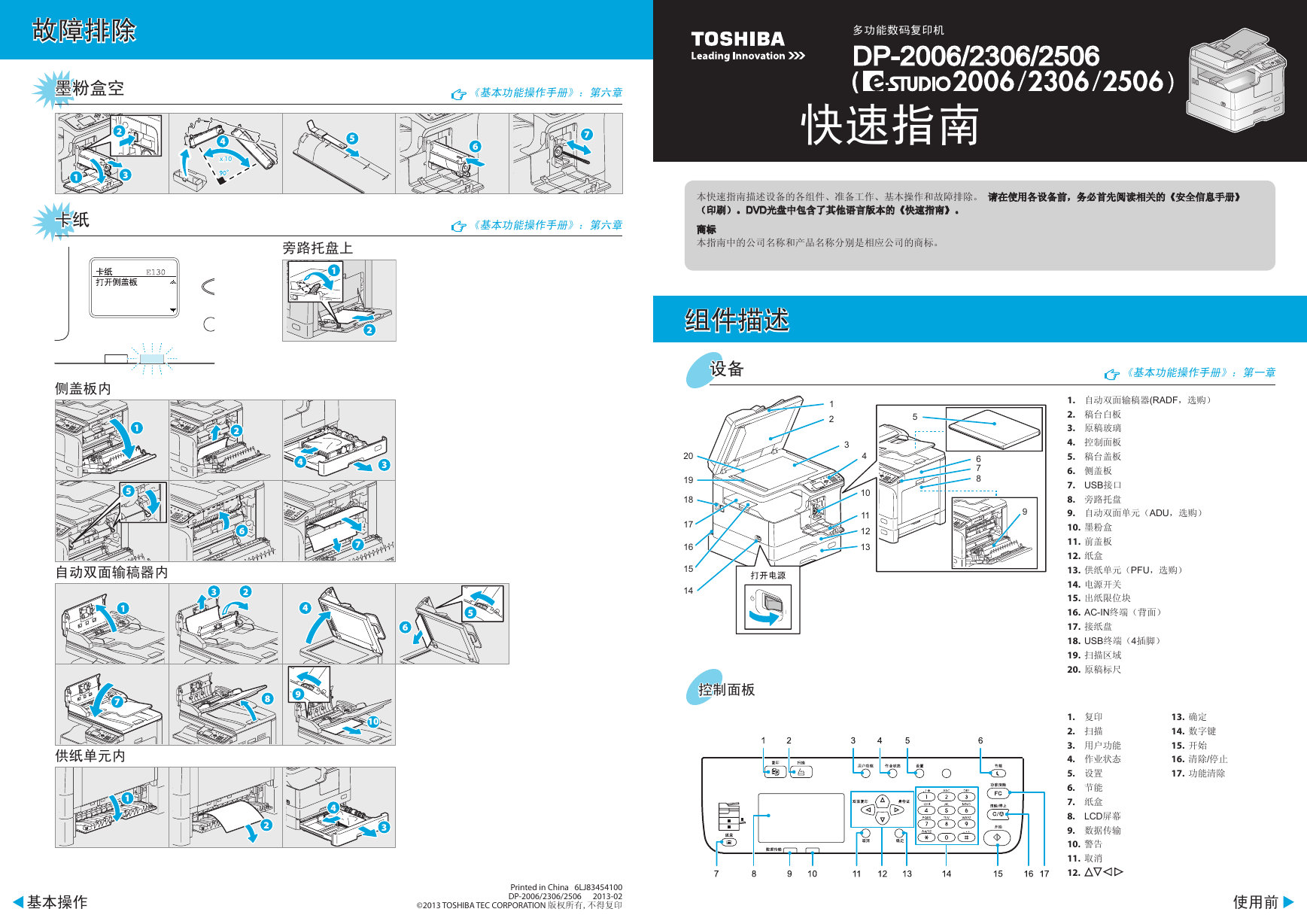
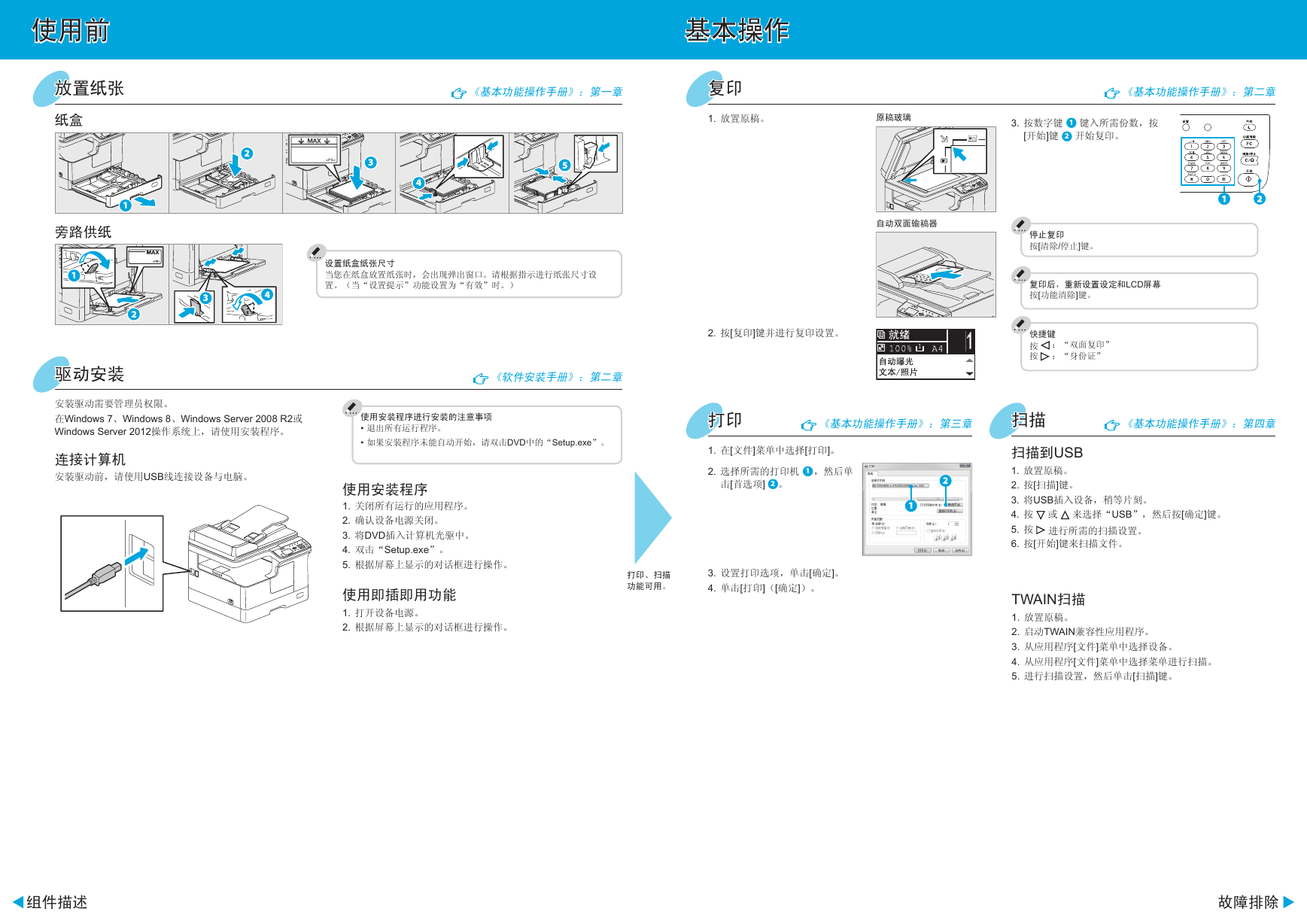
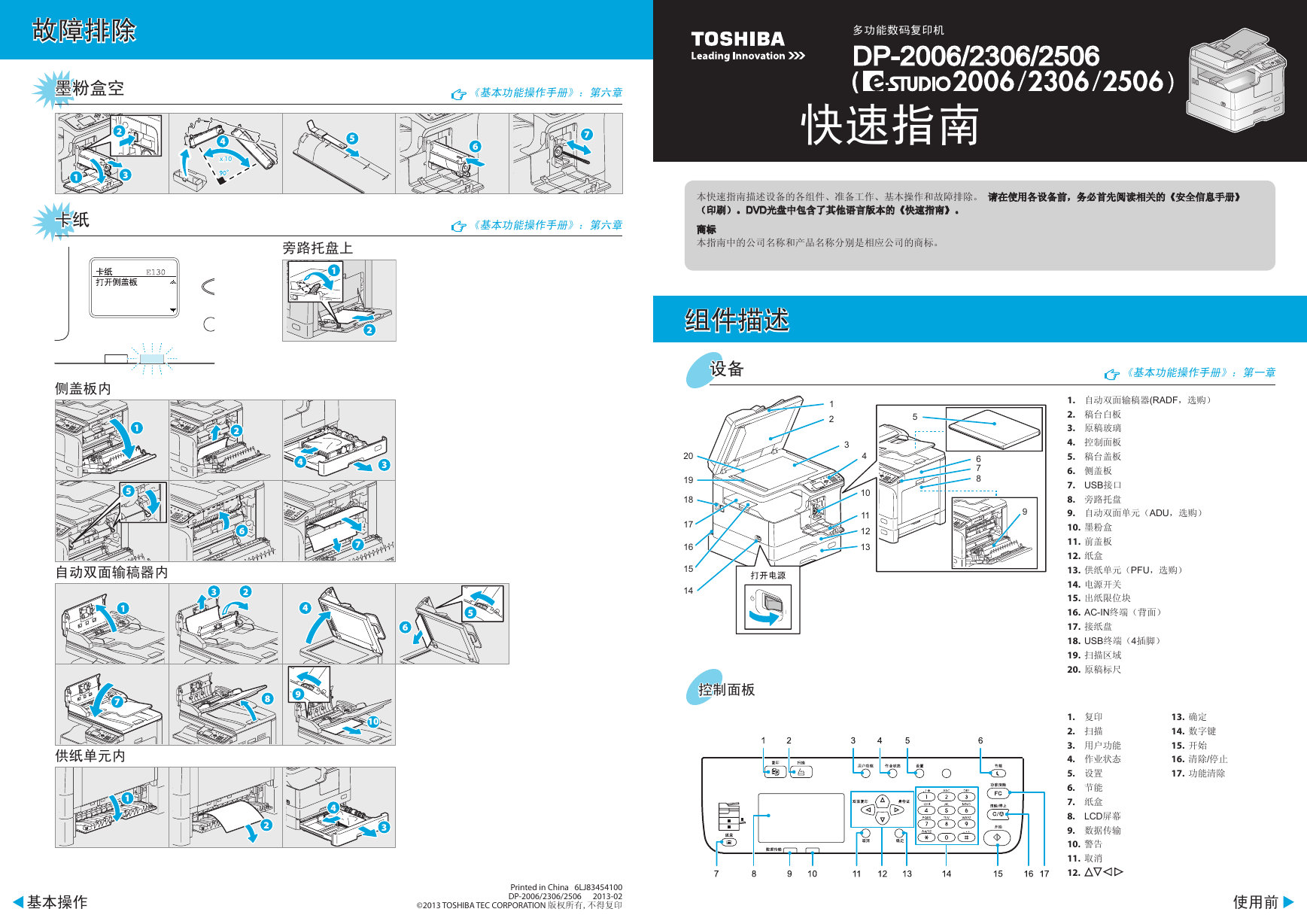
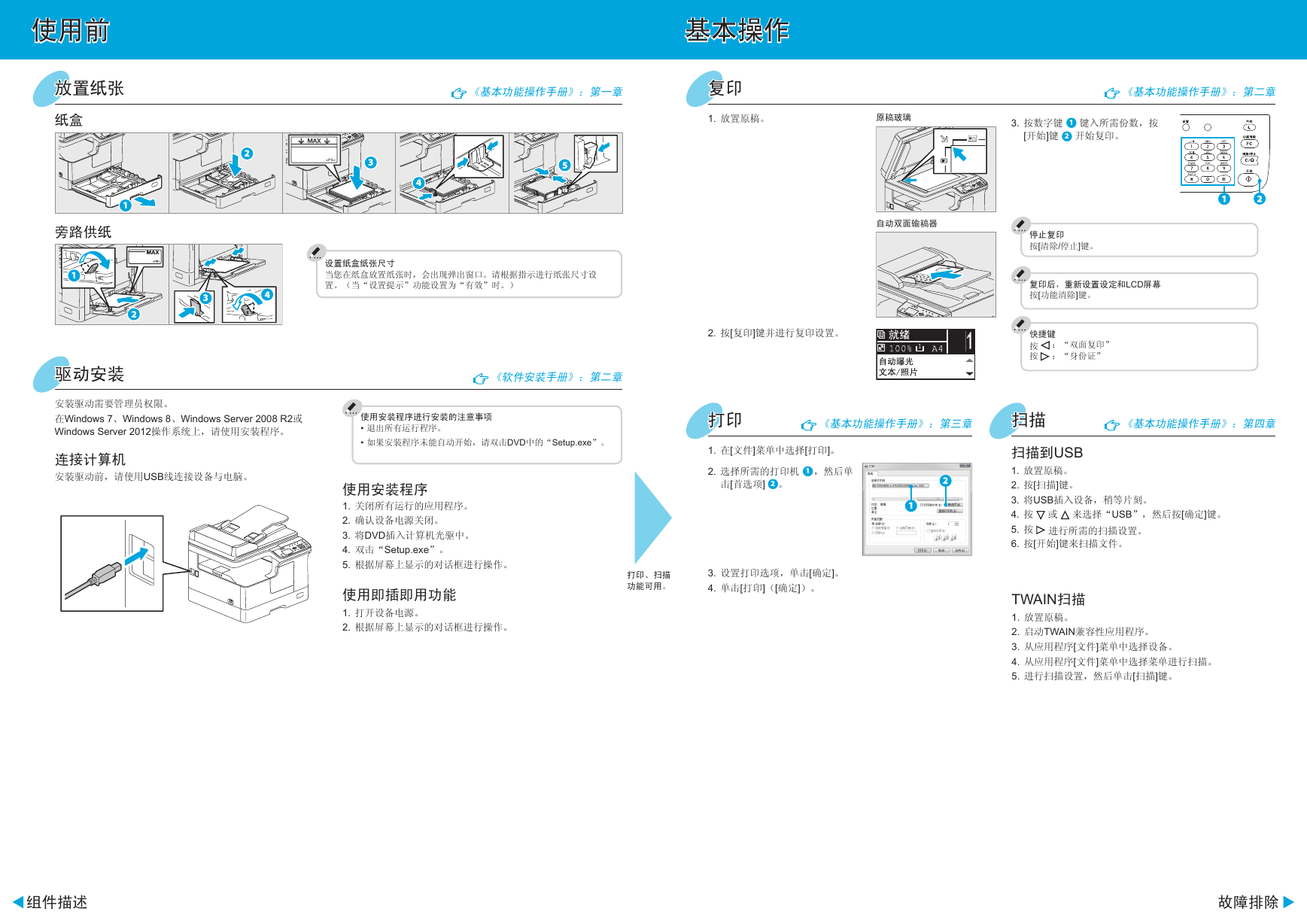
 2023年江西萍乡中考道德与法治真题及答案.doc
2023年江西萍乡中考道德与法治真题及答案.doc 2012年重庆南川中考生物真题及答案.doc
2012年重庆南川中考生物真题及答案.doc 2013年江西师范大学地理学综合及文艺理论基础考研真题.doc
2013年江西师范大学地理学综合及文艺理论基础考研真题.doc 2020年四川甘孜小升初语文真题及答案I卷.doc
2020年四川甘孜小升初语文真题及答案I卷.doc 2020年注册岩土工程师专业基础考试真题及答案.doc
2020年注册岩土工程师专业基础考试真题及答案.doc 2023-2024学年福建省厦门市九年级上学期数学月考试题及答案.doc
2023-2024学年福建省厦门市九年级上学期数学月考试题及答案.doc 2021-2022学年辽宁省沈阳市大东区九年级上学期语文期末试题及答案.doc
2021-2022学年辽宁省沈阳市大东区九年级上学期语文期末试题及答案.doc 2022-2023学年北京东城区初三第一学期物理期末试卷及答案.doc
2022-2023学年北京东城区初三第一学期物理期末试卷及答案.doc 2018上半年江西教师资格初中地理学科知识与教学能力真题及答案.doc
2018上半年江西教师资格初中地理学科知识与教学能力真题及答案.doc 2012年河北国家公务员申论考试真题及答案-省级.doc
2012年河北国家公务员申论考试真题及答案-省级.doc 2020-2021学年江苏省扬州市江都区邵樊片九年级上学期数学第一次质量检测试题及答案.doc
2020-2021学年江苏省扬州市江都区邵樊片九年级上学期数学第一次质量检测试题及答案.doc 2022下半年黑龙江教师资格证中学综合素质真题及答案.doc
2022下半年黑龙江教师资格证中学综合素质真题及答案.doc